Köszönöm a francia fordítást Cloclo: 
Plugins:
Gmic Plugins-X86 3,2,0.
Hozzávalók itt:
Hozzávalók itt:

Katt a képre és eredeti méretben találod.
Virág png netről, alkotója ismeretlen, de ha te
készítetted akkor írjál és odaírom a nevedet, női tube saját.
1: Előtér színe: #7b0404, háttér színe: #ffffff.
2: Nyissunk egy 800/500 üres lapot, színezzük Gradient-tel.
3: Másoljuk és illesszük be a csodás virágot, marad a
helyén.
4: Egyesítjük a rétegeket, (Merge-Megre Visible).
5: Jön, (Effects-Plugins-GMIC-G’MIC
QT-Frames-Frame(Painting),
itt a szín: #7b0404.
Frame(Pattern).
színezzük: #7b0404.
7: Ezt a réteget helyezzük el az aljára, (Layers-Arrange-
Move Down).
Move Down).
8: Itt is egyesítjük a rétegeket, (Merge-Megre Visible).
9: Következik, (Effects-Plugins-G’MIC-QT-Deformations-
Moon2parorama).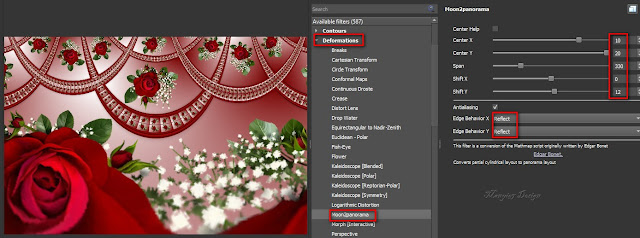
10: Ismét, (Effects-Plugins-GMIC-G’MIC QT-Frames-
Frame(Painting), itt a szín: #7b0404.
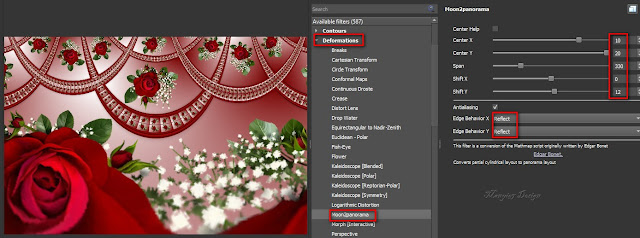
10: Ismét, (Effects-Plugins-GMIC-G’MIC QT-Frames-
Frame(Painting), itt a szín: #7b0404.
11: A behozott képre, (Effects-Plugins-GMIC-G’MIC QT-Frames-
Frame(Blur).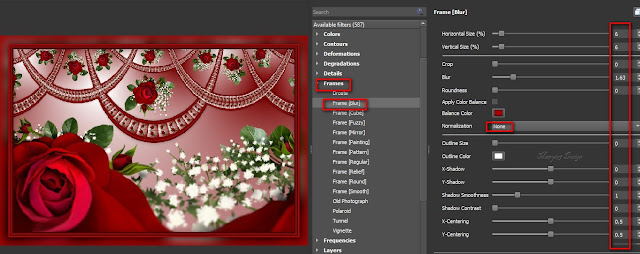
12: Hozzuk be a képet, (Effects-Plugins-GMIC-G’MIC QT-Frames-
Frame(Painting), itt a szín: #7b0404.
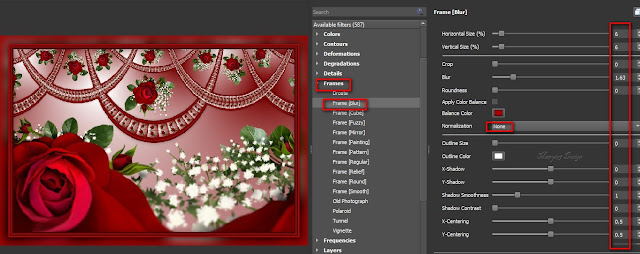
12: Hozzuk be a képet, (Effects-Plugins-GMIC-G’MIC QT-Frames-
Frame(Painting), itt a szín: #7b0404.
13: Hozzuk be a képet és a keretet is, a keretet
másoljuk és illesszük
rá az előbb behozott képre új rétegként.
15: Eredeti keret rétegen álljunk, méretezzük át 94%-ra,
ezután még igazítsunk,
rajta hogy így álljon.
16: Maradunk ezen a keret rétegen, (Effects-Plugins-GMIC-
G’MIC
QT-Patterns-Hearts).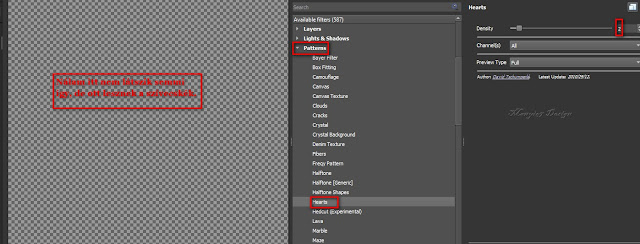
17: Árnyékoljuk, (Effects-3D Effects-Drop Shadow).
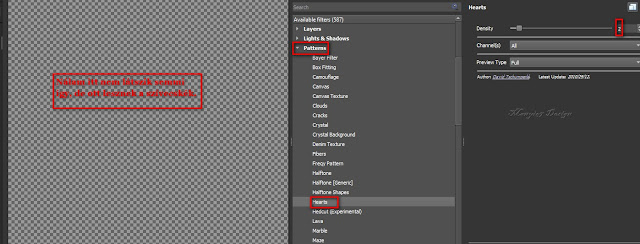
17: Árnyékoljuk, (Effects-3D Effects-Drop Shadow).
18: Árnyékot ismételjük meg, csak -1,-1, a többi beállítás marad.
19: Egyesítjük a rétegeket, (Merge-Megre All).
20: Kisebbítjük a képet, (Image-Resize), 900/625-re.
22: másoljuk és illesszük be a lánykát, helyezzük el a
kép jobb oldalán.
22: Éleken erősítünk, (Adjust-Sharpness-Sharpen).
22: Éleken erősítünk, (Adjust-Sharpness-Sharpen).
23: Árnyékoljuk, (Effects-3D Effects-Drop Shadow).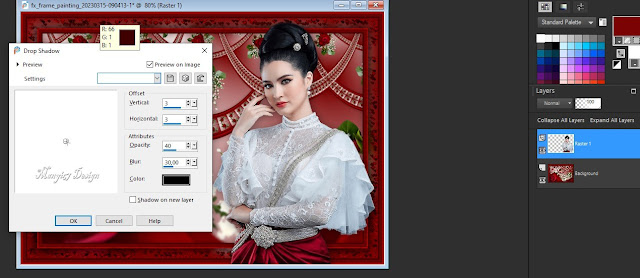
24: Árnyékot ismételjük meg, csak -3,-3, többi beállítás marad.
25: Másoljuk és illesszük be a boldog anyák napját, feliratot,
helyezzük a kép bal alsó sarkába el.
26: Adjunk neki még egy vékony keretet, (Image-Add Bordes),
2 pixel #7b0404.
27: Írd rá a nevedet is, és lehet menteni JPG-be.
Köszönöm, ha itt volnál és elkészítetted a képet.
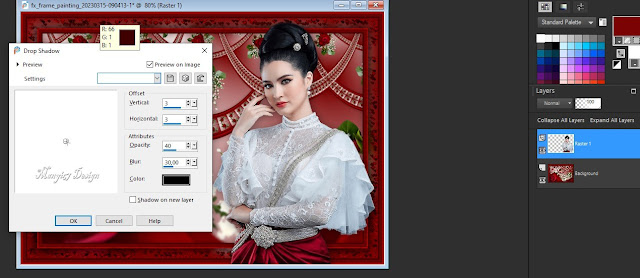
24: Árnyékot ismételjük meg, csak -3,-3, többi beállítás marad.
25: Másoljuk és illesszük be a boldog anyák napját, feliratot,
helyezzük a kép bal alsó sarkába el.
26: Adjunk neki még egy vékony keretet, (Image-Add Bordes),
2 pixel #7b0404.
27: Írd rá a nevedet is, és lehet menteni JPG-be.
Köszönöm, ha itt volnál és elkészítetted a képet.
Bízom, abban hogy tudtál követni,
Várlak máskor is szeretettel.





















.jpg)
.jpg)



















Nincsenek megjegyzések:
Megjegyzés küldése